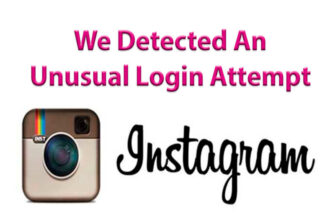През юни 2014 г. беше пусната нова версия на приложението Instagram, през с които стана възможно да се справим почти професионално снимки, преди да ги изпратите на емисията си с приятели. Добавено веднага няколко нови функции, старите бяха модифицирани. В допълнение, че стана възможно да се регулира интензивността на филтрите, в Приложението добави яркост, настройки на контраста, акценти, сенки, топлина, наситеност и острота. Такива възможности, ако се използват правилно, позволяват всякакви дори най-лошата снимка, красиво е да изпратите абонатите си в Instagram.
Стигането до тези опции е лесно. Качване на снимка в Instagram или правене на снимка направо от приложението, на етапа добавяне на филтър, обърнете внимание на новото меню, което се състои от три бутона. Интересуваме се от най-новото, трето. Тя е е гаечен ключ и просто води до необходимото настройки.
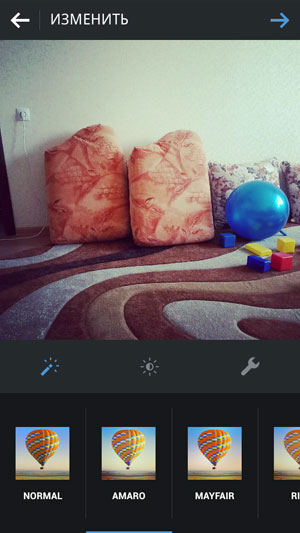
Щраквайки върху него, ще бъдете отведени до страница, където можете да обработите вашата снимка, като регулирате яркостта, контраста, остротата, насищане и пр. Нека поговорим за всичко това по-подробно.
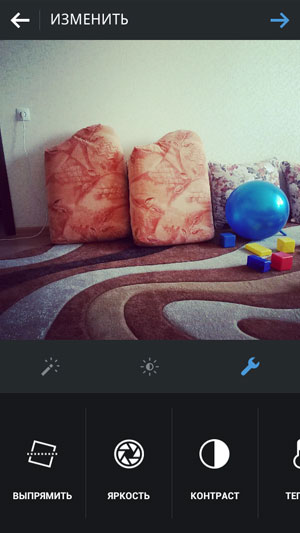
изправяне
Първият бутон се нарича Изправяне. Тя служи за завъртете снимката. Можете да прочетете повече за това в другата ми бележка.
яркост
Много често снимки, направени в лошо време или в лошо време осветена стая, изглежда мрачна. Чрез регулиране яркост, можете да ги направите по-ярки и привлекателни.
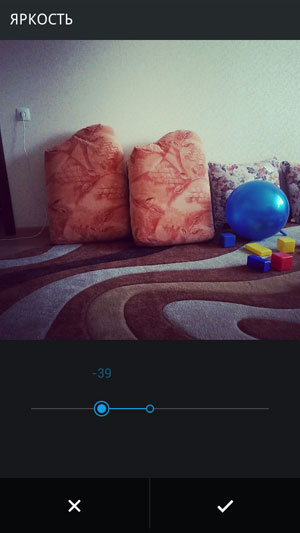
За разлика
Колкото повече контраст на снимката, толкова по-различни тонове са очертани това. Ако искате да подчертаете цветовете на снимката си, използвайте тази настройка.
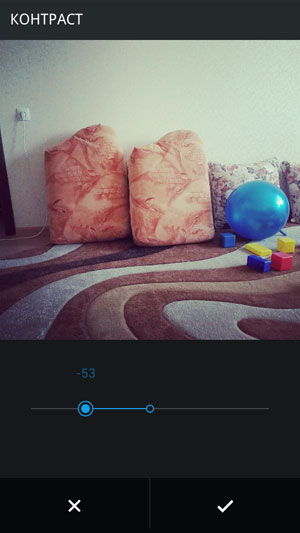
топлина
Ако завъртите плъзгача надясно, снимката ще подчертае топла цветове (оранжево, червено, розово и др.), ако се оставят на студено (синьо, циан, виолетово и т.н.).
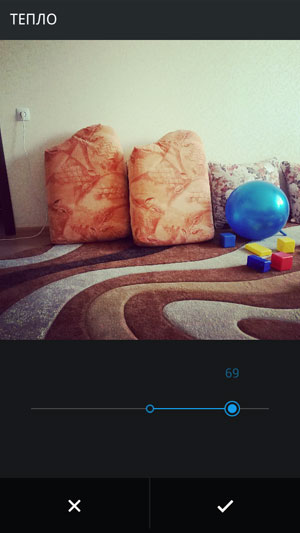
насищане
Наситеността ви позволява да подчертаете всички цветове в изображението, направете ги по-сочни.
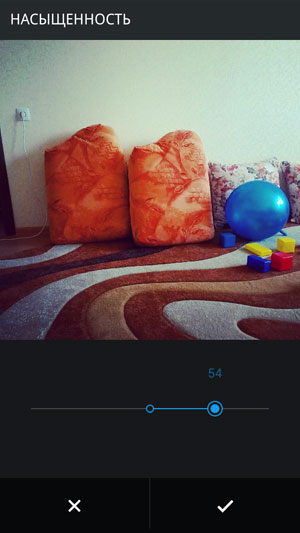
Леки зони
Позволява ви да направите по-ярки цветове или, обратно, потъмнява ги.
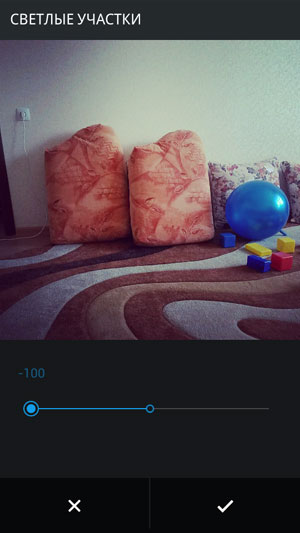
сянка
Настройката е обратна на Light Sites. С нейна помощ Можете перфектно да озарите картината.
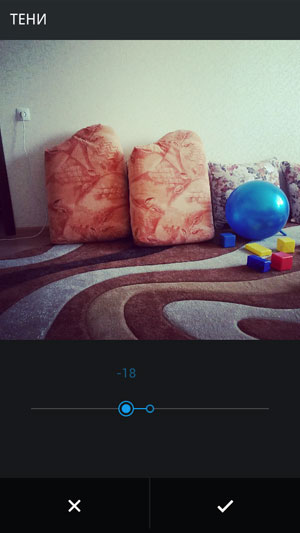
винетка
С помощта на „Винетка“ можете да потъмните краищата на снимката и особено ъгли. Оказва се доста стилно. Опитайте!
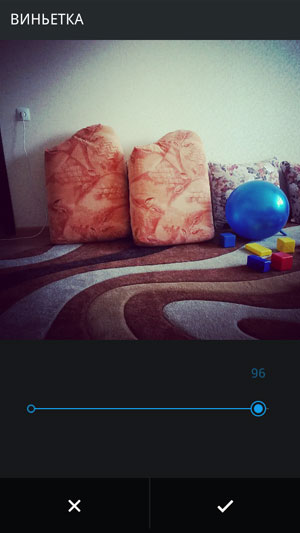
Отместване на наклона
Можете да зададете размитостта: линейна и кръгла. Така че можете да подчертаете всеки обект от снимката или просто замъглява нещо ненужно за любопитни очи.

грубост
Прави границите на обектите на картината по-ясни. Харесвам тази настройка и аз я използвам много често.
Ако коригирате яркостта, контраста, наситеност, острота и повече на снимката, резултатът със сигурност приятелите ви ще го харесат, вашата публикация ще получи много харесвания! Въпреки това, не прекалявайте! Безвкусно изработен никой може да не хареса снимката.